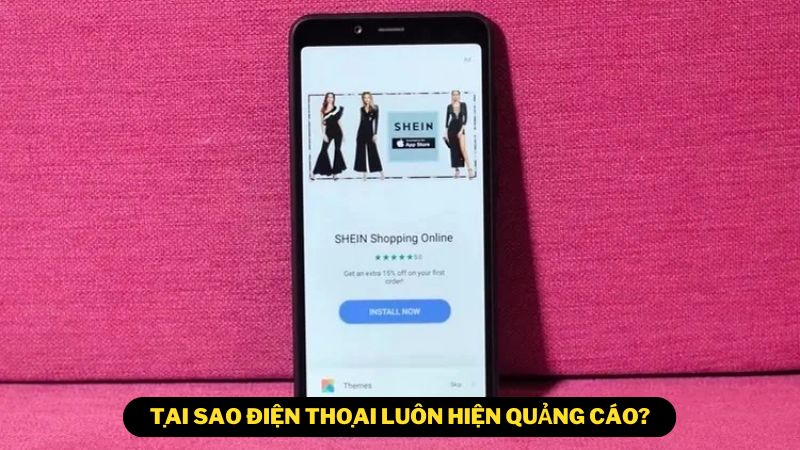Thiết Bị Công Nghệ
Yoosee Trên Máy Tính: Giải Pháp An Ninh Hiện Đại và Tiện Lợi
Trong kỷ nguyên số hiện nay, việc giám sát và quản lý các thiết bị an ninh đã trở nên dễ dàng hơn bao giờ hết nhờ vào các ứng dụng công nghệ tiên tiến. Một trong những ứng dụng nổi bật trong lĩnh vực này là Yoosee. Được thiết kế để hoạt động trên máy tính, Yoosee mang lại một giao diện thân thiện và dễ sử dụng, giúp người dùng theo dõi camera an ninh từ xa với chất lượng hình ảnh sắc nét và khả năng ghi hình liên tục.
Với Yoosee, bạn có thể dễ dàng kiểm soát và quản lý hệ thống camera của mình, đảm bảo an toàn và bảo mật cho không gian sống hoặc làm việc. Vậy hãy cùng Trang Công Nghệ tìm hiểu rõ hơn về cách cài đặt Yoosee trên máy tính nhé!
Giới thiệu về Yoosee trên máy tính
Yoosee là một ứng dụng đa nền tảng, bao gồm cả phiên bản di động và phần mềm máy tính, được thiết kế để giúp người dùng quản lý và giám sát các thiết bị camera IP một cách hiệu quả. Với Yoosee, bạn có thể dễ dàng kết nối và điều khiển nhiều loại camera khác nhau, từ các mẫu camera thông thường đến các loại camera chuyên dụng
Một trong những ưu điểm nổi bật của Yoosee chính là giao diện trực quan, thân thiện, giúp người dùng mới làm quen nhanh chóng. Các tính năng được sắp xếp khoa học, dễ dàng thao tác, ngay cả khi bạn không có nhiều kiến thức về công nghệ.
Bên cạnh đó, Yoosee còn hỗ trợ nhiều tính năng thông minh như: xem trực tiếp hình ảnh chất lượng cao, ghi hình và lưu trữ video, phát hiện chuyển động, nhận thông báo qua điện thoại, điều khiển camera từ xa, và nhiều hơn nữa.
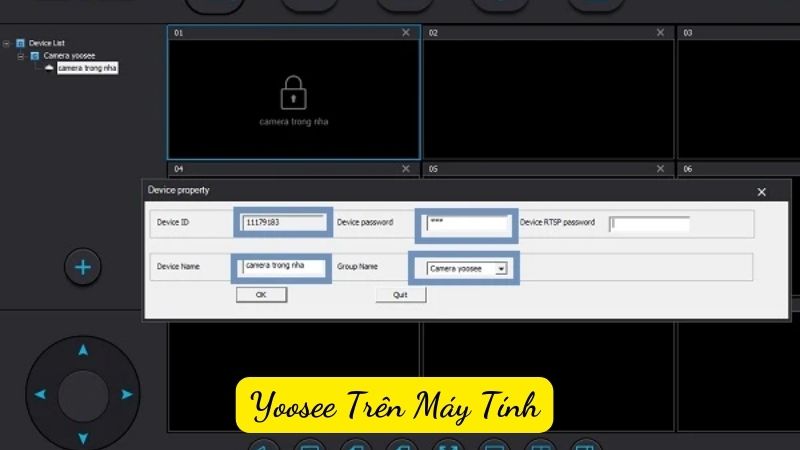
Lợi ích khi sử dụng Yoosee trên máy tính
Việc sử dụng Yoosee trên máy tính mang lại nhiều lợi thế hơn so với các thiết bị di động. Màn hình lớn của máy tính giúp bạn quan sát hình ảnh rõ nét hơn, chi tiết hơn, đặc biệt khi cần theo dõi các khu vực rộng hoặc các đối tượng nhỏ.
Ngoài ra, việc sử dụng bàn phím và chuột giúp bạn điều khiển camera một cách chính xác và linh hoạt hơn, thuận tiện cho việc theo dõi lâu dài.
Hơn nữa, Yoosee trên máy tính còn có thể được tích hợp với các thiết bị ngoại vi khác như loa, giúp bạn nghe âm thanh từ camera một cách rõ ràng, hoặc kết nối với các màn hình lớn để phục vụ mục đích giám sát tại các khu vực công cộng.
Tóm lại, Yoosee là một giải pháp giám sát an ninh thông minh và tiện lợi, giúp bạn bảo vệ ngôi nhà, văn phòng hoặc bất kỳ nơi nào bạn quan tâm. Với giao diện thân thiện, tính năng đa dạng và khả năng tương thích cao, Yoosee chắc chắn sẽ là người bạn đồng hành đáng tin cậy cho bạn.
Hướng dẫn chi tiết cách cài đặt và sử dụng Yoosee trên máy tính
1. Tải và cài đặt phần mềm Yoosee
- Truy cập trang web chính thức của Yoosee: Tìm kiếm “Yoosee download” trên trình duyệt web của bạn và truy cập vào trang web chính thức.
- Chọn phiên bản phù hợp: Tải về phiên bản phần mềm Yoosee tương thích với hệ điều hành của máy tính (Windows, macOS).
- Cài đặt phần mềm: Chạy file cài đặt đã tải về và làm theo hướng dẫn trên màn hình để hoàn tất quá trình cài đặt.
2. Đăng ký tài khoản Yoosee
- Khởi động ứng dụng: Mở ứng dụng Yoosee vừa cài đặt.
- Tạo tài khoản mới: Nhấp vào nút “Đăng ký” và điền đầy đủ thông tin theo yêu cầu, bao gồm địa chỉ email, mật khẩu và các thông tin khác.
- Xác thực tài khoản: Kiểm tra email để xác nhận tài khoản và hoàn tất quá trình đăng ký.
3. Thêm thiết bị camera vào ứng dụng
- Thêm thiết bị: Sau khi đăng nhập, nhấp vào nút “Thêm thiết bị” hoặc biểu tượng “+” để bắt đầu thêm camera.
- Quét mã QR: Sử dụng điện thoại để quét mã QR trên camera hoặc trên hộp đựng camera.
- Nhập thông tin thủ công: Nếu không thể quét mã QR, bạn có thể nhập thông tin thiết bị một cách thủ công, bao gồm ID thiết bị, mật khẩu và các thông tin khác.
- Kết nối với Wi-Fi: Đảm bảo camera đã được kết nối với mạng Wi-Fi của bạn.
4. Cấu hình và sử dụng camera
- Cài đặt hình ảnh: Điều chỉnh độ phân giải, tốc độ khung hình, chất lượng hình ảnh… để phù hợp với nhu cầu sử dụng.
- Cài đặt thông báo: Thiết lập các thông báo khi phát hiện chuyển động, âm thanh bất thường…
- Xem trực tiếp: Nhấp vào thiết bị camera để xem trực tiếp hình ảnh từ camera.
- Ghi hình: Bắt đầu và dừng ghi hình video.
- Phát lại: Xem lại các đoạn video đã ghi hình.
Giải quyết các vấn đề thường gặp khi cài đặt Yoosee
Khi cài đặt và sử dụng Yoosee, bạn có thể gặp phải một số vấn đề phổ biến.
1. Không thể kết nối camera với ứng dụng:
- Kiểm tra kết nối mạng: Đảm bảo cả camera và điện thoại/máy tính đều kết nối với cùng một mạng Wi-Fi và tín hiệu mạng ổn định.
- Kiểm tra thông tin đăng nhập: Xác nhận rằng bạn đã nhập đúng ID thiết bị, mật khẩu và các thông tin khác của camera.
- Khởi động lại thiết bị: Thử khởi động lại camera và ứng dụng Yoosee để làm mới kết nối.
- Kiểm tra phiên bản firmware: Đảm bảo camera đang chạy phiên bản firmware mới nhất.
- Kiểm tra tường lửa: Tắt tạm thời tường lửa hoặc firewall để xem có phải chúng đang chặn kết nối đến camera hay không.
2. Hình ảnh không rõ nét, bị giật lag:
- Kiểm tra băng thông mạng: Đảm bảo bạn có đủ băng thông để truyền tải video chất lượng cao.
- Điều chỉnh độ phân giải: Thử giảm độ phân giải của video để cải thiện chất lượng hình ảnh khi kết nối mạng kém ổn định.
- Kiểm tra vị trí đặt camera: Đảm bảo camera được đặt ở vị trí có tín hiệu Wi-Fi tốt và không bị vật cản che khuất.
3. Không thể nhận được thông báo:
- Kiểm tra cài đặt thông báo: Đảm bảo đã bật tính năng nhận thông báo trong ứng dụng Yoosee và thiết lập các thông báo theo ý muốn.
- Kiểm tra cài đặt điện thoại: Kiểm tra xem ứng dụng Yoosee có được phép gửi thông báo trên điện thoại hay không.
- Kiểm tra kết nối mạng: Đảm bảo điện thoại có kết nối internet ổn định.
4. Không thể xem lại video đã ghi hình:
- Kiểm tra thẻ nhớ: Đảm bảo camera đã được lắp thẻ nhớ và thẻ nhớ còn đủ dung lượng.
- Kiểm tra định dạng thẻ nhớ: Kiểm tra xem thẻ nhớ có đúng định dạng mà camera hỗ trợ hay không.
- Kiểm tra quyền truy cập: Đảm bảo tài khoản của bạn có quyền truy cập vào các video đã ghi hình.
Lời kết
Với giao diện trực quan, dễ sử dụng và nhiều tính năng hữu ích, Yoosee đã trở thành một trong những ứng dụng giám sát an ninh được ưa chuộng nhất hiện nay. Việc sử dụng Yoosee trên máy tính mang đến trải nghiệm xem hình ảnh sắc nét, mượt mà và điều khiển camera linh hoạt hơn.
Tuy nhiên, để tận dụng tối đa các tính năng của Yoosee, người dùng cần đảm bảo có kết nối mạng ổn định, thiết bị phần cứng tương thích và thường xuyên cập nhật phần mềm. Với những ưu điểm vượt trội, Yoosee không chỉ giúp bạn bảo vệ tài sản mà còn mang đến sự yên tâm và thuận tiện trong cuộc sống hàng ngày.